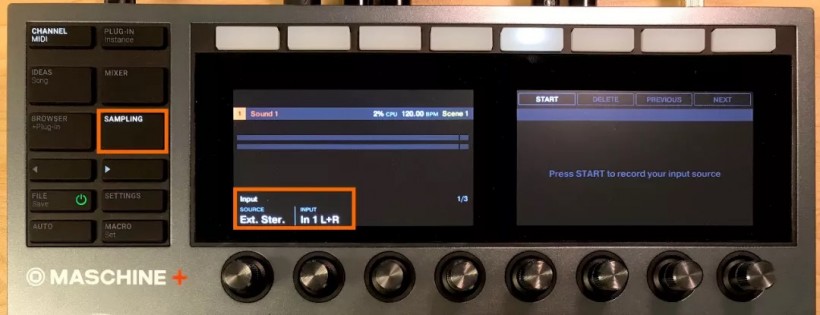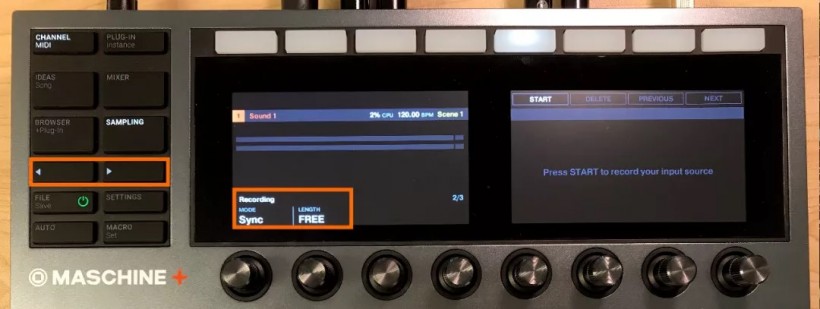干货:NI Maschine+ 采样 Beat 去制作音乐,制作人必备的酸爽教程
由Native Instruments出品的Maschine系列一直是各路嘻哈制作人的心头好。出色的打击垫手感,完整的软硬件生态,让Maschine系列成为音乐制作人的不二之选。早期的Maschine一直都是以控制器的身份出现,也就是必须连接电脑才能使用。
但从Maschine的演化史不难看出,彻底摆脱电脑是Maschine的终极目标:Maschine Studio上配备了两个硕大的彩色屏幕以及Maschine MK3上内置了必要的的音频接口(声卡),每一步都旨在让创作者尽可能忘却电脑的存在。
- 广州线下 NI 体验店:点击这里
- NI 授权经销商:野雅绫
- 淘宝地址:electrosound.taobao.com
但不管是Maschine Studio还是Maschine MK3,都没能彻底摆脱电脑。尽管屏幕的加入能让用户摆脱电脑屏幕,音频接口的内置可以让用户忘却麻烦的连接与配置,这两台Maschine也还是未能摆脱控制器的身份。
但是!Maschine Plus(M+)的出现,却让Maschine真正地独立了起来。接上电源,连接耳机,随时随地玩音乐。不会被微信打扰,不会被游戏吸引,只会被采样启发,流畅地做出悦耳的音乐。
接下来让大家欣赏一段由油管博主兼嘻哈制作人BoombapArt发布的M+上手视频,视频中他提到自己是Maschine MK3的老用户了,如今使用了几天M+,体验良好。
鉴于M+上市已经有一段时间了,各路制作人跟博主都已经做了许多开箱跟评测视频,所以他要来点实在的——直接演示用M+制作一首采样Beat的全过程。
看着很帅对不对?是不是也想上手秀一番?不知道怎么弄?莫慌,接下来就教你如何用M+进行采样。注意:这里默认是使用M+内置的音频接口,外接声卡的操作或许有些许的不同。
采样(SAMPLING)一直是Maschine上最重要的功能,所以在M+的面板上有一专门的按键(SAMPLING),点击它即可进入M+的采样功能页面。但在开始采样之前,我们还需要进行一点简单的设置,比如信号输入源的选择。
在采样之前,我们先要确定我们的采样源是什么。大致分为两类:1.外部音源 2.内部音源。针对两种不同的采样源有不同的设置方法,下面先说如何采样外部音源。
采样外部音源之前我们需要进行输入通道的绑定。点击M+上的SETTINGS按钮进入设置菜单,然后使用4向编码器定位至Audio页。因为我们使用的是M+内置的音频接口进行采样,所以Interface DEVICE(音频接口设备)保持Internal(内部)即可,无需修改。
接下来我们使用面板上的 < 与 > 换页键进行翻页,定位到Input Routings(输入信号路由)页面。M+内置的音频接口拥有2通道输入以及4通道输出,上面这些都是物理通道,与M+背部的物理接口一一对应。
但在M+内部,还有一些虚拟通道(8个输入通道+32个输出通道)。在SETTINGS界面之外,你都一直跟这些虚拟通道打交道。
这里我们将使用M+背部的LINE IN接口连接连接采样源,所以我们将IN 1L设置成1InternalL(M+背部的LINE IN 1物理接口)、将IN 1R设置成2InternalR(M+背部的LINE IN 2物理接口),这样必要的硬件设置就完成了。如果你的M+自购买之后都没有修改过此处参数的话,那么默认就是上面的设置。
之后我们进入SAMPLING页面,会看到SOURCE(输入源)参数为Ext. Ster.(外部立体声输入),且INPUT(输入通道)为In 1 L+R(即我们之前绑定了物理接口的虚拟通道)。这是默认的设置,如果你发现自己的M+设置并非如此,请修改成以上设置。
使用面板上的 < 与 > 换页键进行翻页,来到SAMPLING设置的第二页,也就是Recording(录制选项)页。在这里可以通过修改MODE参数选择录音模式,默认为Sync(同步模式),这次我们将保持不动(关于录音模式更详细的介绍,可以参考M+的中文说明书,非常的详细)。
LENGTH(采样长度)则是用于设置录制的采样长度的,默认设置为1 Bar(1个小节)。第一次使用Maschine的用户可能会遇到每次录制的采样都只有一个小节的问题,解决方法就是将这个参数修改成所需的长度,如果你不想受时长的束缚的话,直接选择FREE,有多长录多长。
继续使用面板上的 < 与 > 换页键进行翻页,来到SAMPLING设置的最后一页,Monitor(监听控制)页。这里只有一个参数,那就是打开/关闭监听。打开之后你就可以实时听到采样的内容了。
所有参数设置好之后,点击5号按钮(START),并按下PLAY键即可开始采样的录制。稍等片刻,等待录音完成即可。这样你就掌握了M+中最基本的采样操作了,倘若你喜欢这个系列,请点赞并分享,我将会根据阅读量决定是否继续更新此系列噢。
文章出处 https://www.cnkeyboard.com/
转载新闻请注明出自 Midifan.com